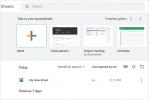Після випуску шести нових смартфонів на Mobile World Congress на початку 2018 року HMD завершує рік ще одним вражаючим смартфоном. The Nokia 7.1 має майже все, на що можна сподіватися в бюджетному телефоні, і до того ж виглядає добре.
Зміст
- Як увімкнути адаптивну яскравість
- Як налаштувати фільтр синього світла
- Як зберегти батарею
- Як налаштувати дві SIM-карти
- Як використовувати датчик відбитків пальців для перегляду сповіщень
- Як створити розклад «Не турбувати».
- Як увімкнути розширений дисплей HDR10
- Як відключити Google Now
- Як користуватися режимом Bothie
Якщо вам вдалося отримати цю чудову новинку смартфон, ми за тобою. Ось кілька наших улюблених Nokia 7.1 поради та підказки, які допоможуть вам почати роботу з новим телефоном.
Рекомендовані відео
Як увімкнути адаптивну яскравість



Ви коли-небудь вважали, що дисплей вашого телефону занадто яскравий уночі? У Nokia 7.1 є функція, яка може допомогти. Вона називається адаптивною яскравістю, і вона оцінює навколишнє освітлення, щоб налаштувати освітлення екрана.
Пов'язані
- Найкращі дешеві телефони у 2023 році: наші 7 улюблених телефонів за обмеженим бюджетом
- Найкращі планшети 2023 року: наші 10 улюблених для покупки
- Найкращі поради та підказки для iOS 13
Якщо ви хочете ввімкнути адаптивну яскравість, просто перейдіть до Налаштування > Дисплей > Адаптивна яскравість. Увімкніть Адаптивна яскравість повзунок. Увімкнувши адаптивну яскравість, ви можете допомогти йому дізнатися ваші вподобання, вручну відрегулювавши яскравість на телефоні; просто проведіть двома пальцями від верхньої частини дисплея, щоб отримати доступ до повзунка яскравості.
Як налаштувати фільтр синього світла

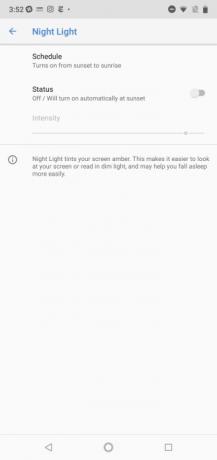

Смартфони не тільки шкідливі вплив на концентрацію, але вони також можуть заважати вашому сну. Дисплеї смартфонів випромінюють синє світло, яке може пригнічують вироблення мелатоніну. На щастя, Nokia 7.1 та багато інших смартфонів мають фільтр синього світла, який обмежує ваше опромінення.
Щоб налаштувати фільтр синього світла на Nokia 7.1, перейдіть до Налаштування > Дисплей > Ніч світло. Торкніться розклад і виберіть Вмикається в призначений для користувача час якщо ви хочете створити власний розклад, або Вмикається від заходу до сходу сонця якщо ви хочете використовувати налаштування часового поясу зі свого телефону. Коли ця функція активна або ви створюєте спеціальний розклад, ви зможете регулювати інтенсивність ефекту за допомогою Інтенсивність повзунок.
Як зберегти батарею



Для бюджетного телефону Nokia 7.1 ідеально підходить. Одна недолік, однак, це батарея телефону: вона ледве витримає вас протягом дня. Ви обов’язково захочете вжити профілактичних заходів, щоб зберегти час роботи акумулятора.
Найпростіший спосіб продовжити термін служби батареї – це просто ввімкнути функцію енергозбереження. Для цього перейдіть до Налаштування > Акумулятор і торкніться Економія батареї. Торкніться перемикача поруч Вимкнено щоб увімкнути функцію, і скористайтеся повзунком нижче, щоб налаштувати час активації функції.
Як налаштувати дві SIM-карти

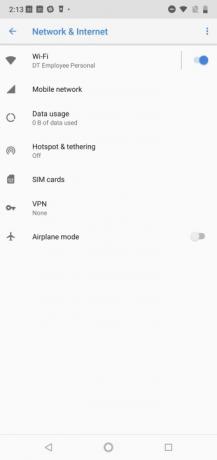

Під час використання телефони з подвійною SIM-картою ще не стала загальноприйнятою в США, багато частин світу використовують різні SIM-карти для дзвінків і даних. Якщо ви живете в одній із цих країн або плануєте подорожувати найближчим часом, можливо, ви захочете дізнатися трохи більше про функцію подвійної SIM-картки Nokia 7.1.
Якщо ви хочете скористатися функцією двох SIM-карт на Nokia 7.1, перейдіть до Налаштування > Мережа й Інтернет. Тут ви можете вручну ввімкнути SIM-карти за допомогою відповідного повзунка або налаштувати свою бажану SIM-карту для дзвінків, передачі даних і текстових повідомлень, натиснувши кожну опцію та призначивши відповідну SIM.
Як використовувати датчик відбитків пальців для перегляду сповіщень

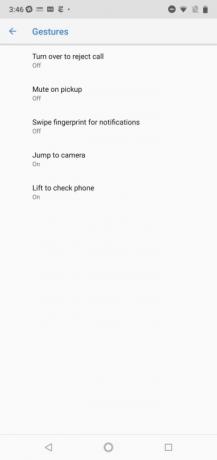
Чи знаєте ви, що ваш датчик відбитків пальців може не лише розблокувати телефон? Ви фактично можете ввімкнути жест, який дозволяє вам проводити пальцем по датчику відбитків пальців, щоб швидко переглядати сповіщення.
Готові легко переглядати сповіщення? Направлятися до Налаштування > Система > Жести і торкніться Проведіть відбитком пальця, щоб отримати сповіщення щоб увімкнути функцію.
Як створити розклад «Не турбувати».

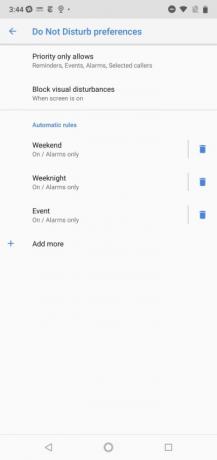

Не секрет, що багато людей зловживають своїми смартфонами. Якщо ви відчуваєте, що хочете трохи відпочити від телефону, ви можете налаштувати розклад «Не турбувати», щоб обмежити дзвінки та сповіщення.
Щоб встановити розклад, перейдіть до Параметри > Звук > Не турбувати. З'являться три правила. Торкніться кожного правила, щоб налаштувати, коли режим «Не турбувати» стане активним. Ви також можете торкнутися + значок для створення додаткових правил події та часу.
Як увімкнути розширений дисплей HDR10



Бюджетний телефон чи ні, Nokia 7.1 має приголомшливий 5,84-дюймовий дисплей. Але чи знаєте ви, що можете зробити екран ще більш яскравим, просто змінивши налаштування? Завдяки розширеному дисплею HDR10 ви можете легко підвищити контрастність і різкість на екрані 7.1.
Щоб увімкнути розширений дисплей HDR10, перейдіть до Налаштування > Дисплей > Додатково > Розширені Дисплей HDR10 і перемкніть повзунок під зображенням.
Як відключити Google Now



Більшість людей люблять Google Асистент. Він надає вам підібрані новини та всілякі інші функції, які допоможуть вам прожити день. Але якщо ви віддаєте перевагу більш мінімальному досвіду роботи зі смартфоном, це може дратувати.
На щастя, є спосіб вимкнути Google Асистент. Просто довго торкніться головного екрана та виберіть Домашні налаштування, потім вимкніть повзунок поруч із Показати додаток Google. Якщо ви дійсно не любитель безладу, ви можете вимкнути Пропозиції додатків повзунок також.
Як користуватися режимом Bothie


Для бюджетного телефону Nokia 7.1 має досить потужну камеру. Окрім чудових знімків, він також має спеціальну функцію, яка дозволяє робити зображення за допомогою передньої та задньої камер одночасно. Ця функція називається Dual Sight, хоча її частіше називають режимом Bothie.
Щоб використовувати Dual Sight, торкніться піктограми, що виглядає як людина в білому квадраті. З’являться три параметри: «Подвійний» показує зображення з обох камер, розташованих одна над одною вертикально, тоді як P-I-P — це ефект «картинка в картинці». Одиночне повернення до одного зображення у видошукачі.
Ви також можете налаштувати Dual Sight. Якщо ви хочете поміняти види у видошукачі, ви можете торкнутися піктограми вибору (1|2) праворуч від піктограми Dual Sight. Нарешті, ви також можете налаштувати розмір кожного окремого зображення, перетягнувши смугу, яка знаходиться між двома видами у видошукачі.
Рекомендації редакції
- Найкращі програми для знайомств у 2023 році: наші 23 улюблені
- Найкращі розумні годинники 2023 року: наші 11 улюблених
- Поширені проблеми OnePlus 7 Pro і способи їх вирішення
- Від Android 1.0 до Android 10, ось як ОС Google розвивалася протягом десяти років
- Moto G7 проти. Moto G7 Power проти. Moto G7 Play
Оновіть свій спосіб життяDigital Trends допомагає читачам стежити за динамічним світом технологій завдяки всім останнім новинам, цікавим оглядам продуктів, проникливим редакційним статтям і унікальним у своєму роді коротким оглядам.